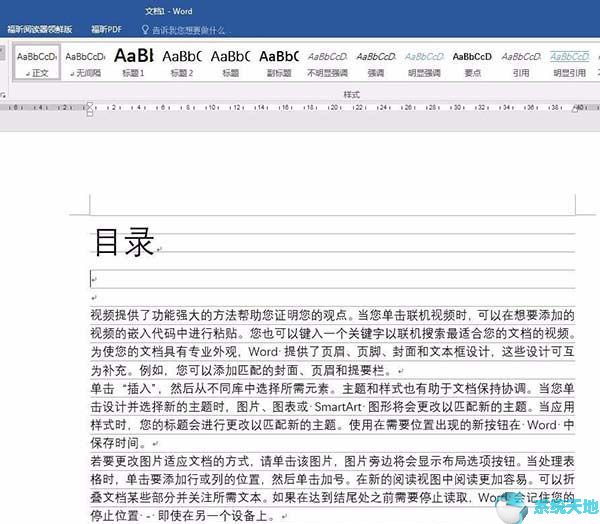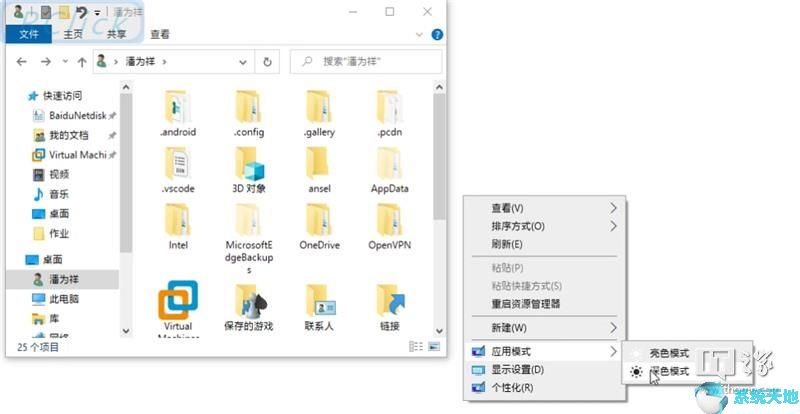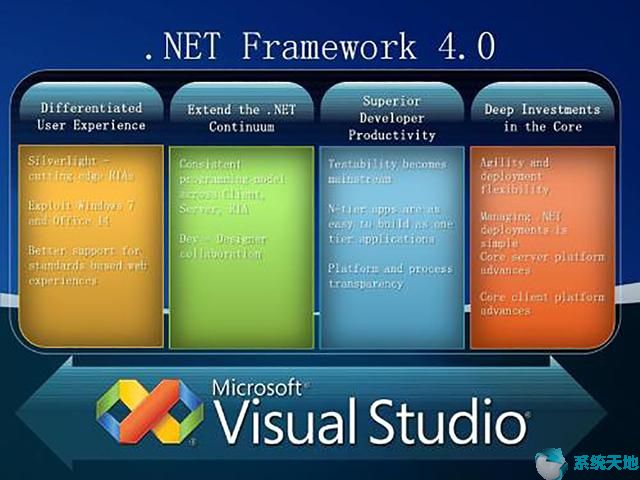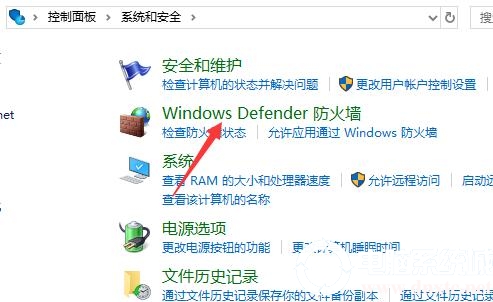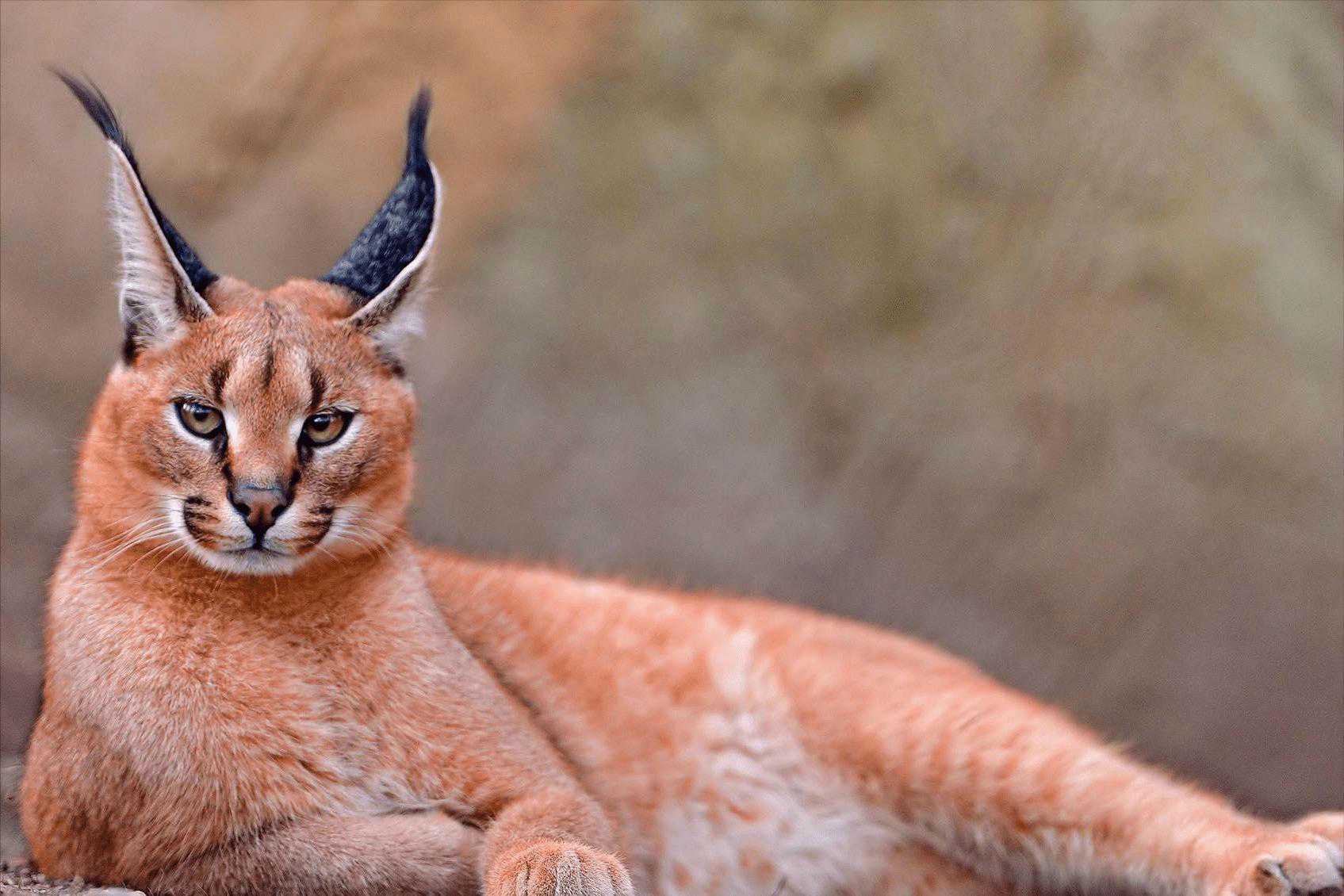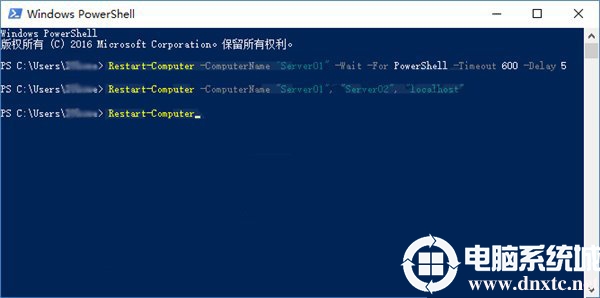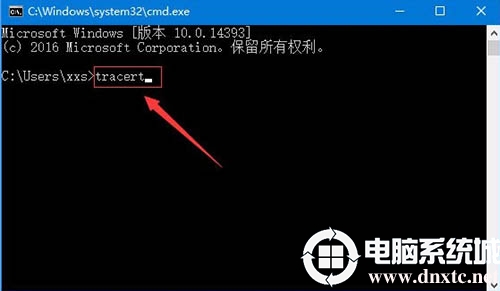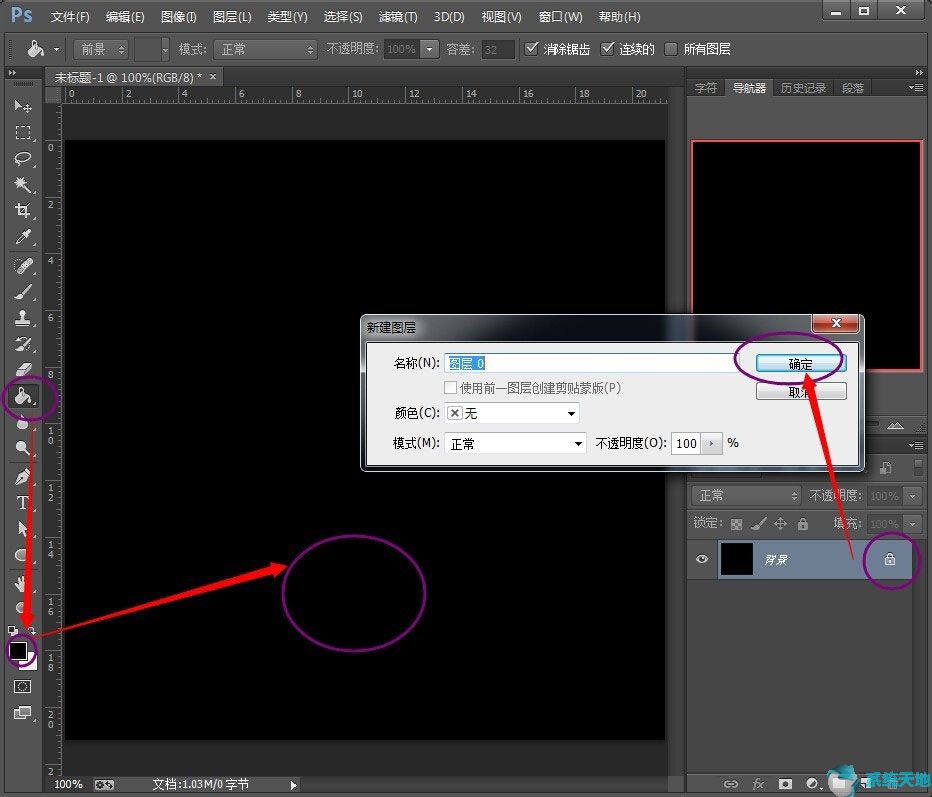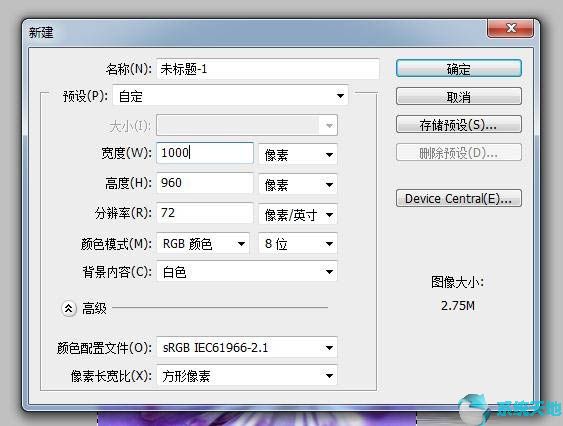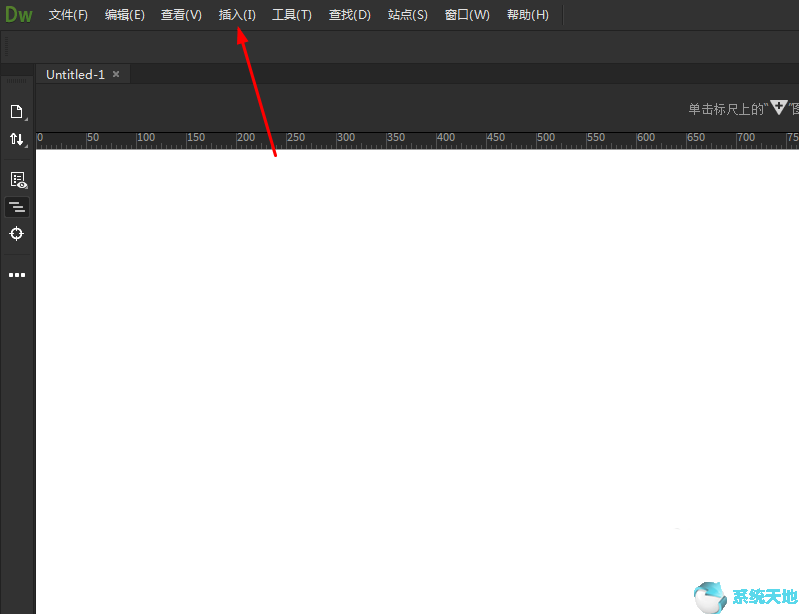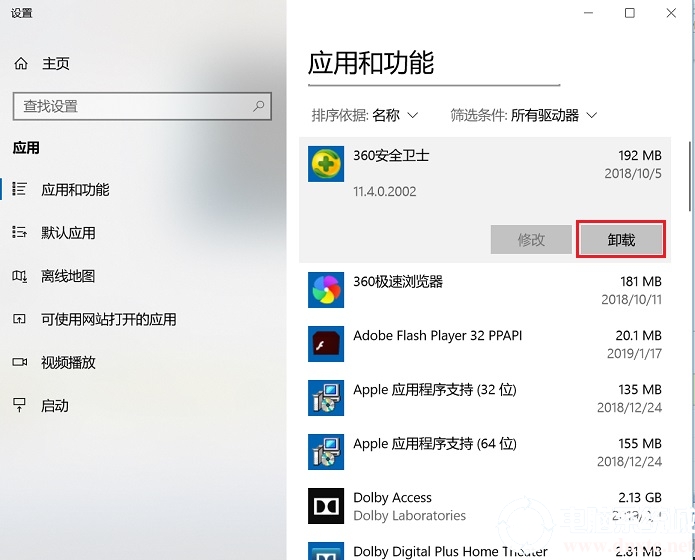如何在Word2003中批量创建通知? Word是我们最常用的办公软件。它是目前使用最广泛、最实用、功能最强大的文字处理软件。如果你想用Word批量制作大学通知,应该怎么做呢?我们可以使用word2003来制作。我们来看看详细教程吧。有需要的朋友可以过来看看!
方法步骤:
1、首先将录取名单写入Excel工作表并保存;使用Word书写通知内容。
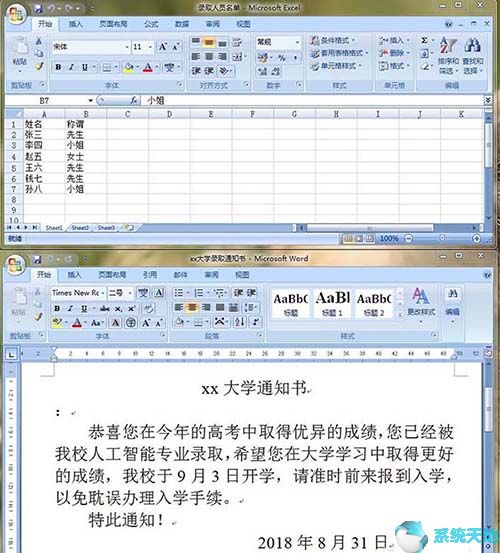
2. 在通知内容界面点击“邮件”,弹出邮件编辑的相关按钮。
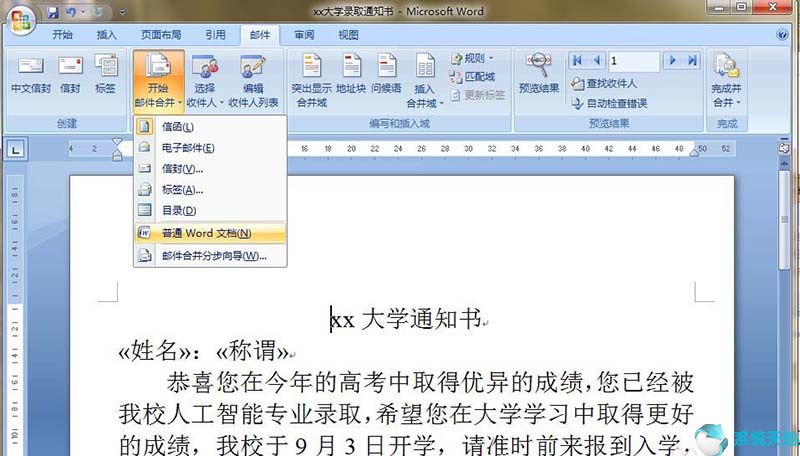
3. 点击“选择收件人”右侧的三角形,弹出下拉菜单,选择“使用现有列表”
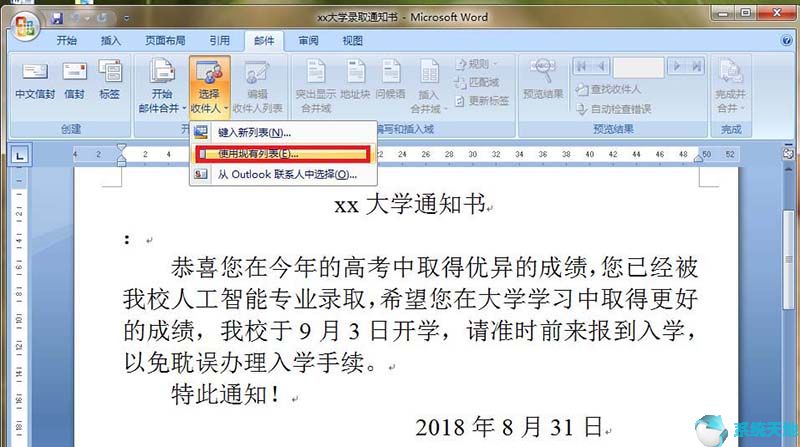
4.找到带有列表的Excel表格,点击该表格,然后点击“打开”
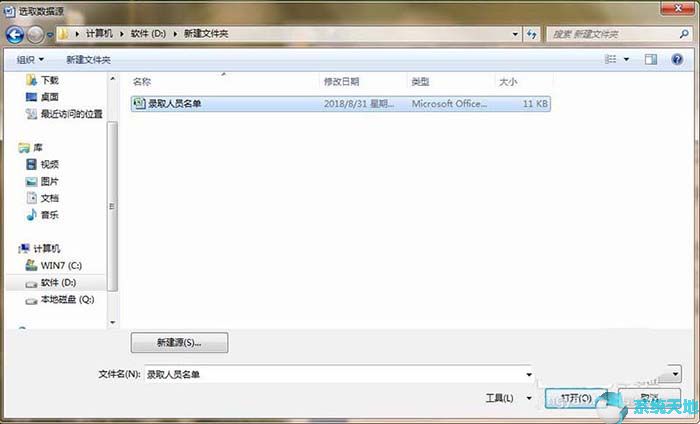
5、将鼠标点定位在“:”前面,单击“插入合并字段”右侧的三角形,在打开的下拉菜单中单击“名称”;将鼠标点放在“:”后面,然后单击“插入合并字段”。在右侧的三角形中,单击打开的下拉菜单中的“标题”。
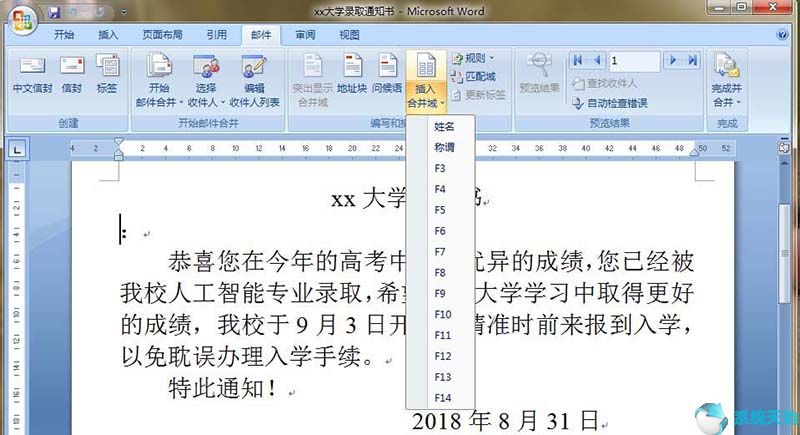
6. 单击“完成并合并”右侧的三角形,然后在打开的下拉菜单中选择“编辑单个文档”。
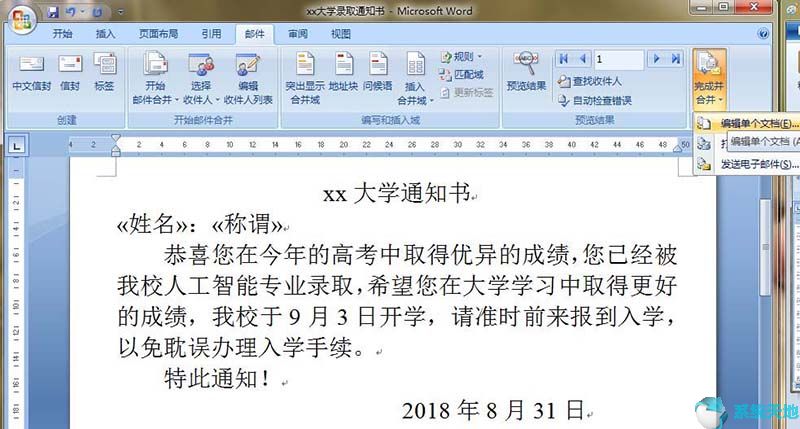
7. 在出现的对话框中,选择“全部”,然后单击“确定”。弹出如图所示界面,制作完成。
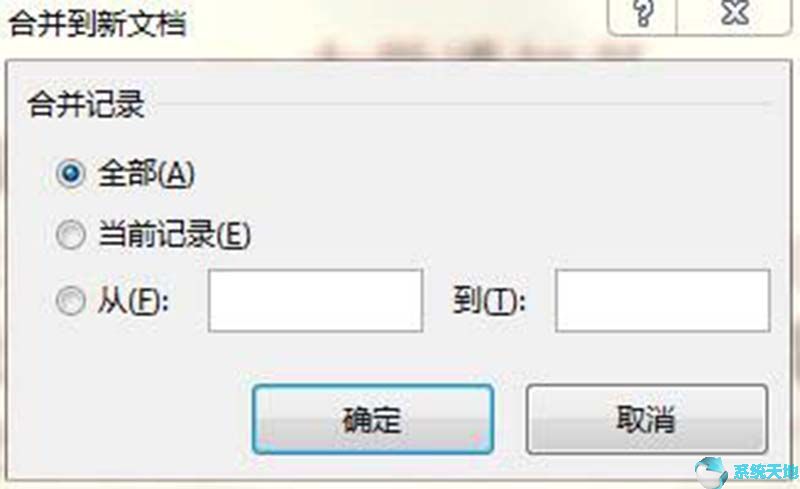
以上就是小编给大家分享的关于Word2003中批量制作通知的具体方法。有兴趣的用户可以按照上面的步骤来尝试一下。希望以上教程能够帮助到大家,关注系统世界精彩资料教程。
未经允许不得转载:探秘猎奇网 » 如何用word批量制作通知书(批量生成通知书)

 探秘猎奇网
探秘猎奇网 Wps如何快速填充序号(如何在WPS中快速填写序列号)
Wps如何快速填充序号(如何在WPS中快速填写序列号) win11的改变(win10怎么更改系统变量)
win11的改变(win10怎么更改系统变量) 卸载软件教程(卸载软件操作步骤)
卸载软件教程(卸载软件操作步骤) win10系统怎么解除管理员账户禁用设置(win10系统怎么解除管理员账户禁用功能)
win10系统怎么解除管理员账户禁用设置(win10系统怎么解除管理员账户禁用功能) 你是我的城池营垒剧情,你是我的城池营垒讲了些什么?
你是我的城池营垒剧情,你是我的城池营垒讲了些什么? win10怎么关闭用户账户控制模式(win10关闭用户账户控制仍然)
win10怎么关闭用户账户控制模式(win10关闭用户账户控制仍然) 新装的win7识别不了u盘(新装的win7不识别u盘)
新装的win7识别不了u盘(新装的win7不识别u盘)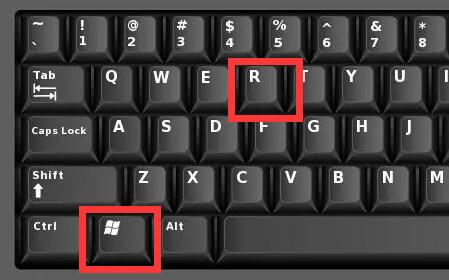 电脑屏幕锁屏壁纸怎么更改(windows7怎么更改锁屏壁纸)
电脑屏幕锁屏壁纸怎么更改(windows7怎么更改锁屏壁纸)